| ナビゲーションリンクをスキップ | |
| 印刷ビューの終了 | |

|
Sun Blade X4-2B 設置ガイド |
Sun Blade 6000 モジュラーシステムのドキュメントライブラリ
シャーシに Sun Blade X4-2B サーバーモジュールを挿入する
Ethernet ネットワーク接続を使用してサーバーモジュールをリモートで設定する
ローカルのシリアル接続を使用してサーバーモジュールを設定する
ローカルの KVM 接続を使用してサーバーモジュールを設定する
サーバーモジュールの Oracle ILOM SP の IP アドレスの判別
サーバーモジュールの Oracle ILOM SP の IP アドレスを表示する (Web インタフェース)
サーバーモジュールの Oracle ILOM SP の IP アドレスを表示する (CLI)
サーバーモジュール SP の Oracle ILOM にアクセスする
Oracle ILOM SP にログインする (Web インタフェース)
5. サーバーモジュールのソフトウェアとファームウェアを設定する (Oracle System Assistant)
Oracle System Assistant へのアクセス
Oracle System Assistant を起動する (Oracle ILOM)
Oracle System Assistant を起動する (ローカル)
ソフトウェアとファームウェアを設定する (Oracle System Assistant)
6. OS のインストールためにサーバーモジュールドライブを構成する
ストレージドライブの構成: SG-SAS6-R-REM-Z (Oracle System Assistant)
ストレージドライブ SG-SAS6-REM-Z を構成する (Oracle System Assistant)
ストレージドライブを構成する (LSI 構成ユーティリティー)
ストレージドライブを構成する (LSI WebBIOS 構成ユーティリティー)
LSI SAS 2 BIOS 構成ユーティリティーを使用して RAID ボリュームを作成する
ストレージドライブを構成する (LSI WebBIOS 構成ユーティリティー)の説明に従って、LSI BIOS 構成ユーティリティーを使用して SG-SAS6-R-REM-Z HBA が含まれる複数の RAID ボリューム (仮想ドライブ) を作成したときにかぎり RAID ボリューム (仮想ドライブ) をブート可能にするには、この手順を実行します。
次の場合は、この手順を実行しないでください。
SG-SAS6-REM-Z HBA が取り付けられている場合。
Oracle System Assistant を使用して、RAID ボリューム (仮想ドライブ) を作成して、そのボリュームをブート可能にした場合。
LSI BIOS 構成ユーティリティーを使用して、1 つの RAID ボリューム (仮想ドライブ) のみを作成した場合。
Before You Begin
LSI BIOS 構成ユーティリティーを使用して、SG-SAS6-R-REM-Z HBA で少なくとも 1 つの RAID ボリューム (仮想ドライブ) を作成する場合。ストレージドライブを構成する (LSI WebBIOS 構成ユーティリティー)を参照してください。
次のいずれかの方法を選択します。
詳細は、『Oracle X4 シリーズサーバー管理ガイド』を参照してください。
「Adapter Selection」画面が表示されます。
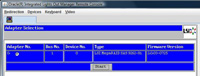
「MegaRAID BIOS Config Utility Virtual Configuration」画面が表示されます。
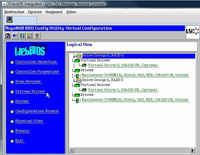
「Virtual Drives」画面が表示されます。
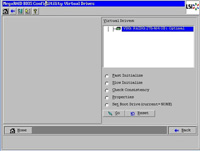
操作が正常に終了すると、この仮想ドライブの「Set Boot Drive」値 (current= 選択した VD) が表示されます。
Next Steps